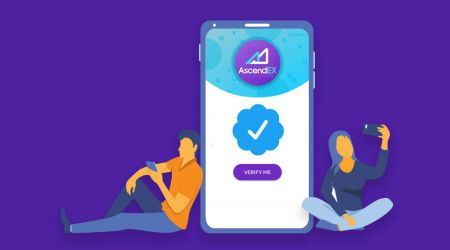Cara Mengesahkan Akaun dalam AscendEX
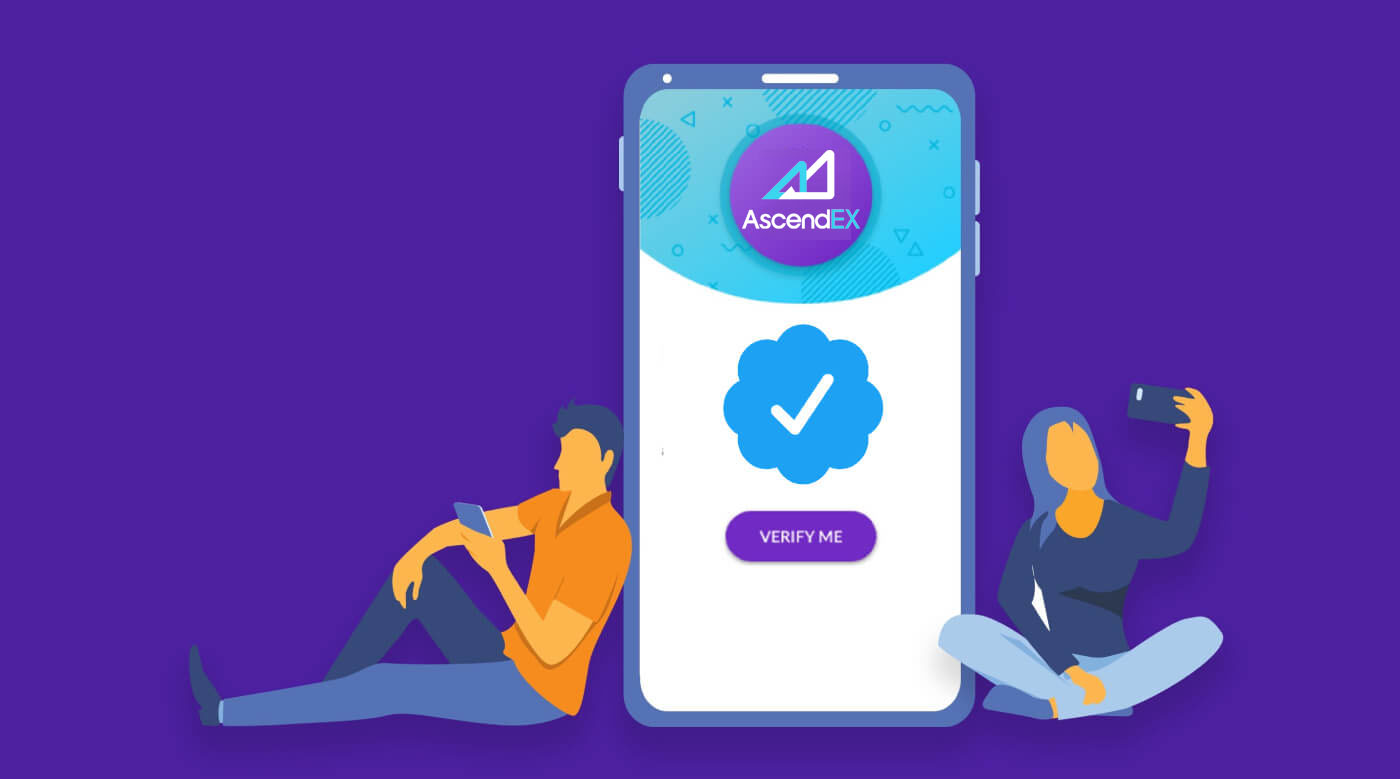
Cara Melengkapkan Pengesahan Akaun anda【PC】
Untuk layak mendapat manfaat eksklusif dan had pengeluaran yang lebih tinggi, sila pastikan pengesahan identiti anda lengkap. Begini cara untuk mengesahkan akaun anda!
1.Lawati ascendex.com dan klik pada ikon [Akaun Saya]. Kemudian klik pada [Pengesahan Akaun].

2.Klik pada [Sahkan Sekarang] untuk memulakan proses pengesahan. Ini akan membawa anda ke halaman Maklumat Peribadi anda.

3. Sebaik sahaja anda berada di halaman Maklumat Peribadi, pilih negara/rantau anda, masukkan nama pertama dan nama keluarga anda; pilih Jenis ID, masukkan nombor ID anda, dan klik pada [Seterusnya].

4. Sila pastikan anda mempunyai ID anda dan kemudian klik pada [Mula].

5. Klik pada [Ambil Foto] untuk memulakan proses pengesahan. Jika anda lebih suka menggunakan peranti mudah alih anda, klik butang kedua untuk meneruskan pada apl mudah alih AscendEX.

Jika anda memilih untuk menyelesaikan pengesahan anda pada PC, klik pada [Ambil foto] dan lengkapkan langkah berikut:
1. Ambil foto ID anda dan pastikan ia berpusat di dalam bingkai. Kemudian, klik pada [Mula].

2. Jika terdapat peringatan pop timbul yang meminta akses kepada kamera anda, sila benarkan akses.
3. Pusatkan bahagian hadapan ID anda dalam bingkai dan ambil gambar. Sila pastikan imej itu jelas dan boleh dibaca. Kemudian klik [Sahkan].

4. Tengahkan bahagian belakang ID anda dalam bingkai dan ambil foto. Sila pastikan imej itu jelas dan boleh dibaca. Kemudian klik [Sahkan].
5. Klik [Mula] untuk memulakan proses pengecaman muka.

6. Sila pastikan untuk memusatkan muka anda dalam bingkai dan ikut arahan pada skrin untuk melengkapkan imbasan pengecaman muka. Sila tunggu sementara sistem memproses pengecaman wajah anda. Setelah ia selesai, anda akan mempunyai akaun yang disahkan.
Jika anda memilih untuk menyelesaikan pengesahan anda pada apl, klik pada [Prefer to use your mobile?] dan ambil langkah berikut:
1. Hantar pautan ke telefon bimbit anda dengan memasukkan e-mel atau mengimbas kod QR.

2. Ambil foto kedua-dua belah ID anda dan pastikan foto itu jelas dan boleh dibaca. Kemudian, klik pada [Sahkan]. Jika gambar tidak jelas, sila klik pada [Retake].

3. Klik [Mula] untuk memulakan proses pengecaman muka. Sila pastikan untuk memusatkan wajah anda dalam bingkai dan ikut arahan pada skrin untuk menyelesaikan proses pengecaman muka.

4. Sila tunggu sementara sistem memproses pengecaman muka anda. Setelah ia selesai, anda akan mempunyai akaun yang disahkan.
Cara Melengkapkan Pengesahan Akaun Anda【APP】
Untuk layak mendapat manfaat eksklusif dan had pengeluaran yang lebih tinggi, sila pastikan pengesahan identiti anda lengkap. Begini cara untuk mengesahkan akaun anda!1. Mula-mula, buka aplikasi AscendEX dan klik pada ikon profil anda untuk memasuki halaman akaun peribadi anda. Klik pada butang Pengesahan Identiti untuk memasuki halaman Pengesahan.

2. Klik pada [Sahkan] untuk memulakan proses pengesahan. Ini akan membawa anda ke halaman Maklumat Peribadi anda.

3. Sebaik sahaja anda berada di halaman Maklumat Peribadi, pilih negara/rantau anda, masukkan nama pertama dan nama keluarga anda; pilih Jenis ID, masukkan nombor ID anda, dan klik pada [Langkah Seterusnya].

4. Pilih jenis dokumen yang anda ingin imbas.

5. Letakkan dokumen anda dalam bingkai sehingga ia ditangkap secara automatik. Sila imbas kedua-dua belah dokumen.

6. Sila pastikan untuk memusatkan muka anda dalam bingkai dan ikut arahan pada skrin untuk melengkapkan imbasan pengecaman muka. Setelah selesai, klik pada [Teruskan].

7. Sila tunggu sementara sistem memproses pengecaman muka anda. Setelah ia selesai, anda akan mempunyai akaun yang disahkan.

Cara Menetapkan Pengesahan Google (2FA)【PC】
Pengesahan 2 Langkah Google (2FA) diperlukan pada AscendEX untuk keselamatan akaun pengguna. Sila ikuti langkah berikut untuk menetapkan Google 2FA:1. Lawati tapak web rasmi AscendEX, klik pada [Akaun Saya] - [Keselamatan Akaun].

2. Pada halaman Keselamatan Akaun, klik pada [Enable] di sebelah [Google 2FA] untuk memasuki halaman pengesahan.

3. Klik [Hantar], masukkan kod pengesahan e-mel/SMS yang anda terima dan klik pada [Jana Kunci Rahsia 2FA].

4. Simpan Kod QR 2FA ke telefon anda, atau salin dan simpan Kunci Rahsia Google.

5. Muat turun Apl Google Authenticator ke telefon anda. Baca arahan pada halaman jika anda tidak tahu cara memuat turun Apl.

6. Buka Google Authenticator, ikut arahan untuk menambah akaun anda dengan mengimbas Kod QR yang baru anda simpan atau dengan memasukkan kunci rahsia yang anda salin.

7. Sebagai contoh, jika anda memilih untuk mengikat melalui kunci rahsia, klik pada [Enter a provided key] untuk memberikan butiran akaun.
Masukkan nama akaun dan kunci anda, klik pada [TAMBAH] untuk melengkapkan.

Google Authenticator akan menjana kod pengesahan 6 digit unik setiap 30 saat.

(Adalah sangat disyorkan agar anda menyimpan kunci atau kod QR sebagai sandaran. Sekiranya telefon hilang, anda boleh mengikatnya semula pada telefon baharu anda.)
8. Kembali ke halaman Pengesah Google, masukkan 6-digital terkini kod yang dijana oleh Pengesah anda, klik pada [Sahkan].

9. Mesej pop timbul akan muncul apabila pengikatan berjaya. Sila ambil perhatian bahawa fungsi pengeluaran hanya akan tersedia pada 24 jam selepas itu atas sebab keselamatan.

Nota:
Kod pengesahan 2FA 6 digit diperlukan untuk log masuk dan operasi lain yang memerlukan keselamatan pada AscendEX. Ia berubah sekali setiap 30 saat. Sila pastikan kod yang anda masukkan adalah yang terkini.
Jika anda terlupa kunci sandaran atau kod QR anda, sila hantar permintaan video daripada e-mel berdaftar anda ke [email protected] mengikut keperluan berikut:
- Dalam video tersebut, anda harus memegang ID yang dikeluarkan kerajaan dan halaman tandatangan.
- Halaman tandatangan mesti mengandungi: akaun AscendEX, tarikh dan "Sila lumpuhkan Google 2FA saya".
- Dalam video, anda harus menyatakan dengan jelas akaun AscendEX anda dan sebab untuk melumpuhkan Google 2FA.
Cara Menetapkan Pengesahan Google (2FA)【APP】
1. Buka Apl AscendEX, klik pada [Saya] -[Tetapan Keselamatan].

2. Klik pada [Belum terikat] di sebelah [Google Authenticator].

3. Klik pada [Hantar] untuk mendapatkan kod pengesahan e-mel/SMS. Masukkan kod yang anda terima dan klik pada [Jana Kunci Rahsia Google].

4. Simpan Kod QR 2FA ke telefon anda, atau salin dan simpan Kunci Rahsia Google.

5. Muat turun Apl Google Authenticator ke telefon anda. Baca arahan pada halaman jika anda tidak tahu cara memuat turun Apl.

6. Buka Google Authenticator, ikut arahan untuk menambah akaun anda dengan mengimbas Kod QR yang baru anda simpan atau dengan memasukkan kunci rahsia yang anda salin.

7. Sebagai contoh, jika anda memilih untuk mengikat melalui kunci rahsia, klik pada [Enter a provided key] untuk memberikan butiran akaun.
Masukkan nama akaun dan kunci anda, klik pada [TAMBAH] untuk melengkapkan.

Google Authenticator akan menjana kod pengesahan 6 digit unik setiap 30 saat.

(Adalah amat disyorkan anda menyimpan kunci atau kod QR sebagai sandaran. Sekiranya telefon hilang, anda boleh mengikatnya semula pada telefon baharu anda.)
8. Kembali ke halaman Pengesah Google pada Apl AscendEX, masukkan kod 6-digital terkini yang dijana oleh Pengesah anda, klik pada [Sahkan].

9. Mesej pop timbul akan muncul apabila pengikatan berjaya. Sila ambil perhatian bahawa fungsi pengeluaran hanya akan tersedia pada 24 jam selepas itu atas sebab keselamatan.

Nota:
Kod pengesahan 2FA 6 digit diperlukan untuk log masuk dan operasi lain yang memerlukan keselamatan pada AscendEX. Ia berubah sekali setiap 30 saat. Sila pastikan kod yang anda masukkan adalah yang terkini.
Jika anda terlupa kunci sandaran atau kod QR anda, sila hantar permintaan video daripada e-mel berdaftar anda ke [email protected] mengikut keperluan berikut:
- Dalam video tersebut, anda harus memegang ID yang dikeluarkan kerajaan dan halaman tandatangan.
- Halaman tandatangan mesti mengandungi: akaun AscendEX, tarikh dan "Sila lumpuhkan Google 2FA saya".
- Dalam video, anda harus menyatakan dengan jelas akaun AscendEX anda dan sebab untuk melumpuhkan Google 2FA.
Soalan Lazim
Pengesahan dua faktor gagal
Jika anda menerima "Pengesahan dua faktor gagal" selepas anda memasukkan kod Pengesahan Google anda, sila ikut arahan di bawah untuk menyelesaikan masalah:
- Segerakkan masa pada telefon mudah alih anda (Pergi ke menu utama pada apl Google Authenticator pilih Tetapan - Pilih Pembetulan masa untuk kod - Segerakkan sekarang. Jika anda menggunakan iOS sila tetapkan Tetapan - Umum - Masa Tarikh - Tetapkan Secara Automatik - kepada Hidup, kemudian pastikan peranti mudah alih anda memaparkan masa yang betul dan cuba lagi.) dan komputer anda (dari mana anda cuba log masuk).
- Anda boleh memuat turun sambungan pengesah chrome ( https://chrome.google.com/webstore/detail/authenticator/bhghoamapcdpbohphigoooaddinpkbai?hl=en ) pada komputer, kemudian gunakan kunci peribadi yang sama untuk menyemak sama ada kod 2FA adalah sama dengan kod pada telefon anda.
- Semak imbas halaman Log masuk menggunakan mod inkognito pada penyemak imbas web Google Chrome.
- Kosongkan cache dan kuki penyemak imbas anda.
- Cuba log masuk dari aplikasi mudah alih khusus kami.
Cara Menetapkan Semula Pengesahan Keselamatan
Jika anda telah kehilangan akses kepada apl Google Authenticator, nombor telefon atau alamat e-mel berdaftar anda, anda boleh menetapkannya semula mengikut langkah berikut:1. Cara menetapkan semula Pengesahan Google
Sila hantar aplikasi video (≤ 27mb) daripada e-mel berdaftar anda ke support@ ascendex.com.
- Dalam video anda harus memegang pasport (atau kad pengenalan) dan halaman tandatangan.
- Halaman tandatangan mesti mengandungi: alamat e-mel akaun, tarikh dan "memohon untuk membatalkan pengesahan Google."
- Dalam video anda harus menyatakan sebab untuk membatalkan pengesahan Google.
2. Cara menukar nombor telefon
Sila hantar e-mel ke [email protected].
E-mel mesti mengandungi:
- Nombor telefon anda sebelum ini
- Kod negara
- Empat digit terakhir No ID/Pasport anda.
3. Cara menukar alamat e-mel berdaftar
Sila hantar e-mel ke [email protected].
E-mel mesti mengandungi:
- Gambar depan dan belakang ID/Pasport anda
- Selfie diri anda memegang ID/Pasport dan Tandatangan anda
- Tangkapan skrin penuh halaman [Akaun]. Pada halaman, sila tukar nama panggilan kepada alamat e-mel baharu yang ingin anda gunakan

Tandatangan mesti mengandungi:
- Alamat e-mel berdaftar sebelumnya
- Tarikh
- AscendEX
- "Tukar alamat e-mel berdaftar" dan sebabnya
- "Sebarang potensi kerugian aset yang disebabkan oleh pertukaran alamat e-mel berdaftar saya tiada kaitan dengan AscendEX"
*Nota: Alamat e-mel baharu yang anda berikan mestilah TIDAK PERNAH digunakan untuk pendaftaran di platform.